수정: Windows SmartScreen에 지금 연결할 수 없음
게시 됨: 2021-02-07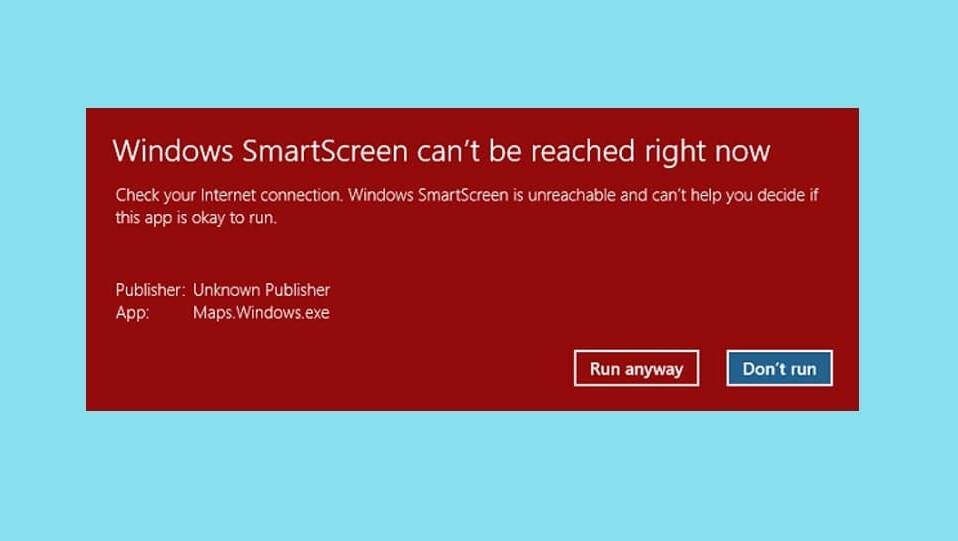
많은 사용자가 알람, 사진, 지도, 메일 등과 같은 내장 Microsoft 응용 프로그램을 실행하려고 할 때 SmartScreen 프로그램 문제를 보고했습니다. 옵션과 함께 ' 지금 Windows SmartScreen에 연결할 수 없습니다. '라는 오류 메시지가 표시됩니다. 어쨌든 응용 프로그램을 실행합니다. 상기 오류는 주로 인터넷 연결이 불량하거나 연결되지 않아 발생합니다. 문제를 일으킬 수 있는 다른 이유에는 잘못 구성된 보안 설정, 사용자 또는 최근에 설치된 맬웨어 응용 프로그램에 의해 SmartScreen이 비활성화된 경우, 프록시 서버의 간섭, 유지 관리를 위해 SmartScreen이 다운된 경우 등이 있습니다.
인터넷을 통해 발생하는 피싱 및 바이러스 공격의 수가 증가함에 따라 Microsoft는 게임을 강화하고 사용자가 그러한 웹 기반 공격의 희생물이 되지 않도록 보호해야 했습니다. Windows 8 및 10의 모든 버전에 있는 기본 클라우드 기반 응용 프로그램인 Windows SmartScreen은 Microsoft Edge 및 Internet Explorer를 통해 웹 서핑을 할 때 모든 종류의 공격으로부터 보호합니다. 이 응용 프로그램은 악성 웹 사이트를 방문하고 인터넷에서 의심스러운 파일이나 응용 프로그램을 다운로드하지 못하도록 합니다. SmartScreen은 무언가의 악의적인 특성이 확실하면 완전히 차단하고 응용 프로그램에 대해 확신이 없으면 경고 메시지를 표시하고 계속할지 여부를 선택할 수 있습니다.
Windows SmartScreen에 연결할 수 없음 문제는 쉽게 해결할 수 있는 문제이며 이에 대한 모든 잠재적 솔루션이 이 문서에서 논의되었습니다.
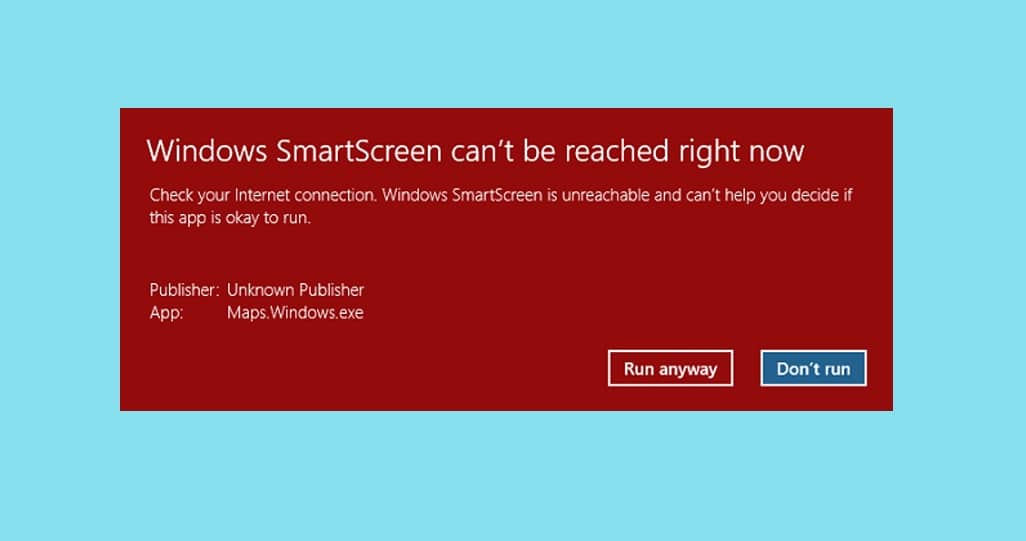
내용물
- 수정: Windows SmartScreen에 지금 연결할 수 없음
- 방법 1: SmartScreen이 활성화되어 있는지 확인하고 설정을 확인합니다.
- 방법 2: 프록시 서버 비활성화
- 방법 3: 새 사용자 계정 만들기
수정: Windows SmartScreen에 지금 연결할 수 없음
SmartScreen에 연결할 수 없음 문제를 수정하는 것은 그리 어렵지 않으며 의심되는 모든 범인을 하나씩 살펴보기만 하면 됩니다. SmartScreen 상태와 설정을 확인하는 것으로 시작해야 합니다. 모든 것이 올바르게 구성된 경우 활성 프록시 서버를 비활성화하고 다른 Windows 사용자 계정을 만드십시오.
먼저 인터넷 연결을 확인하고 제대로 작동하는지 확인합니다. SmartScreen은 클라우드 기반 보안 프로그램이기 때문에(SmartScreen은 보고된 피싱 및 악성 사이트의 동적 목록과 비교하여 방문하는 모든 웹 사이트를 확인합니다) 안정적인 연결은 작동을 위해 필수입니다. 이더넷 케이블/WiFi를 한 번 분리했다가 다시 연결해 보세요. 인터넷이 문제의 원인이 아닌 경우 아래 해결 방법으로 이동합니다.
방법 1: SmartScreen이 활성화되어 있는지 확인하고 설정을 확인합니다.
고급 솔루션으로 이동하기 전에 컴퓨터에서 SmartScreen 기능이 비활성화되어 있지 않은지 확인합니다. 이와 함께 SmartScreen 설정도 확인해야 합니다. 사용자는 SmartScreen 필터가 모든 파일 및 응용 프로그램, Edge의 악성 웹 사이트 및 Microsoft 앱을 검색하도록 할 것인지 선택할 수 있습니다. 웹 공격으로부터 최대한의 안전과 보호를 위해 위의 모든 항목에 대해 SmartScreen 필터를 활성화해야 합니다.
SmartScreen이 활성화되어 있는지 확인하려면
1. Windows 키 + R 을 눌러 실행 명령 상자를 시작하고 gpedit.msc 를 입력한 다음 Enter 키를 눌러 로컬 그룹 정책 편집기 를 엽니다 . (컴퓨터에 그룹 정책 편집기가 없는 경우 그룹 정책 편집기 설치 방법을 참조하십시오 .)
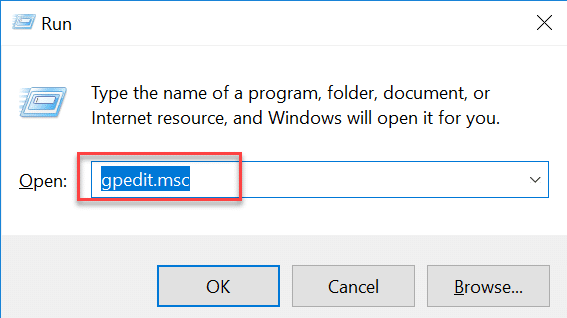
2. 왼쪽 창의 탐색 메뉴를 사용하여 다음 경로로 이동합니다(작은 화살표를 클릭하여 폴더를 확장합니다.).
컴퓨터 구성 > 관리 템플릿 > Windows 구성 요소 > 파일 탐색기
3. 이제 Windows Defender SmartScreen 구성 항목 을 두 번 클릭 (또는 마우스 오른쪽 버튼을 클릭하고 편집 선택)합니다 .
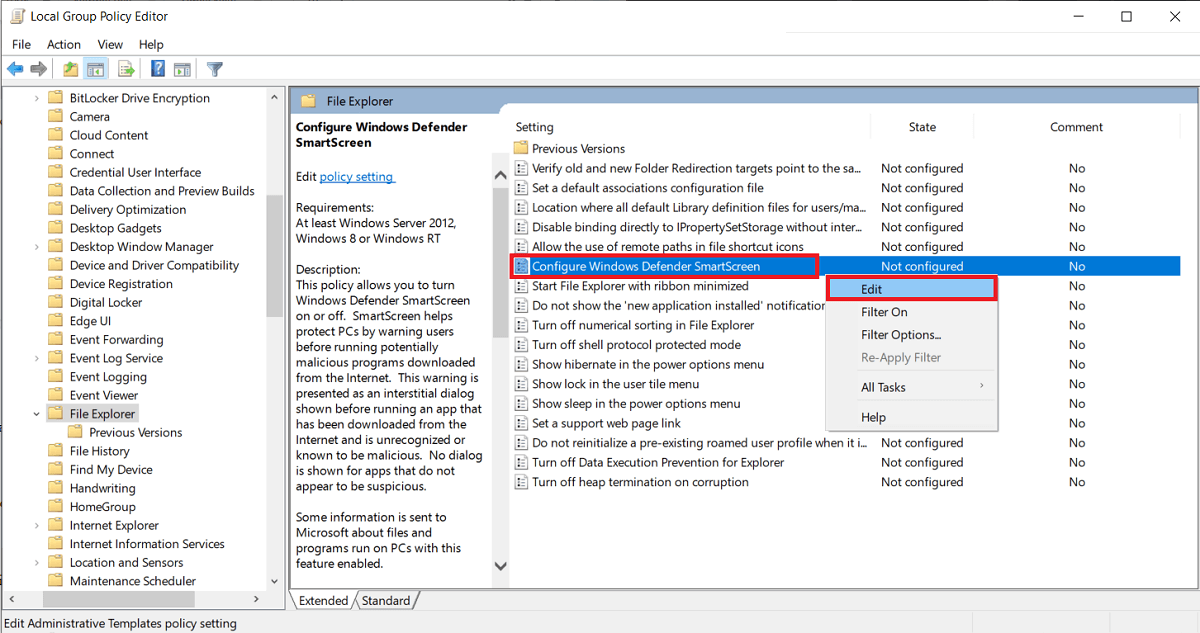
4. 다음 창에서 사용 이 선택되었는지 확인합니다. 적용 을 클릭하여 변경 사항을 저장한 다음 확인 을 클릭 하여 종료합니다.
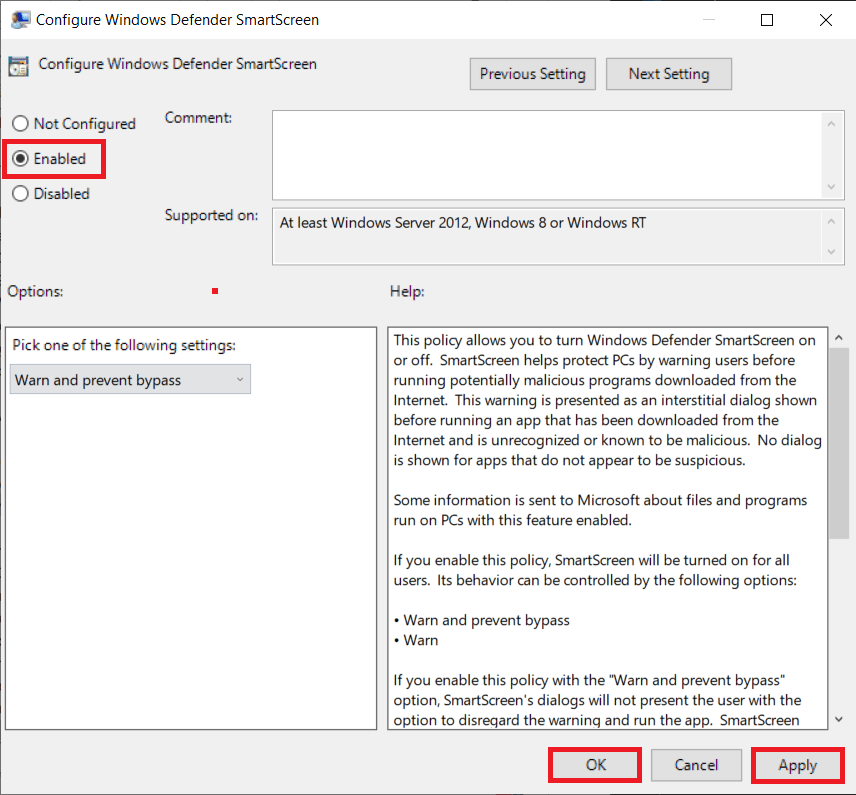
SmartScreen 설정을 구성하려면
1. Windows 키 + I 을 눌러 Windows 설정 을 시작합니다 . 업데이트 및 보안 을 클릭합니다 .
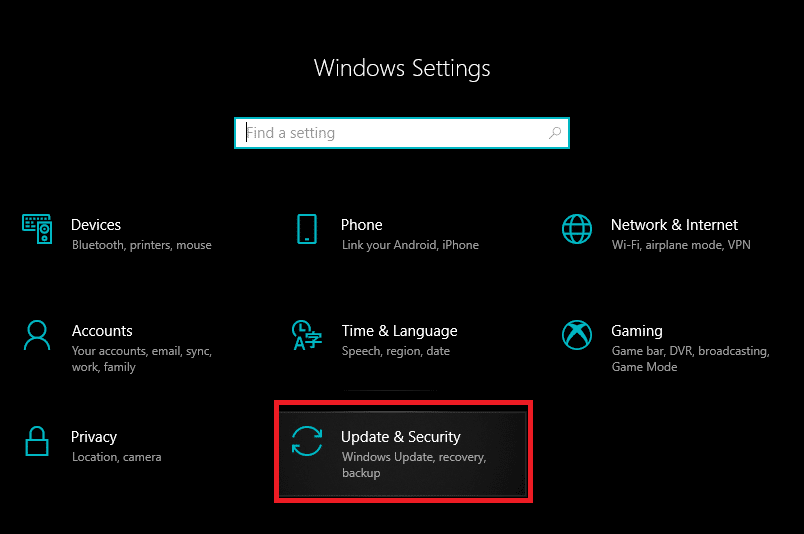
2. 왼쪽 탐색 메뉴를 사용하여 Windows 보안 탭으로 이동합니다.

3. 오른쪽 패널에서 Windows 보안 열기 버튼을 클릭합니다.
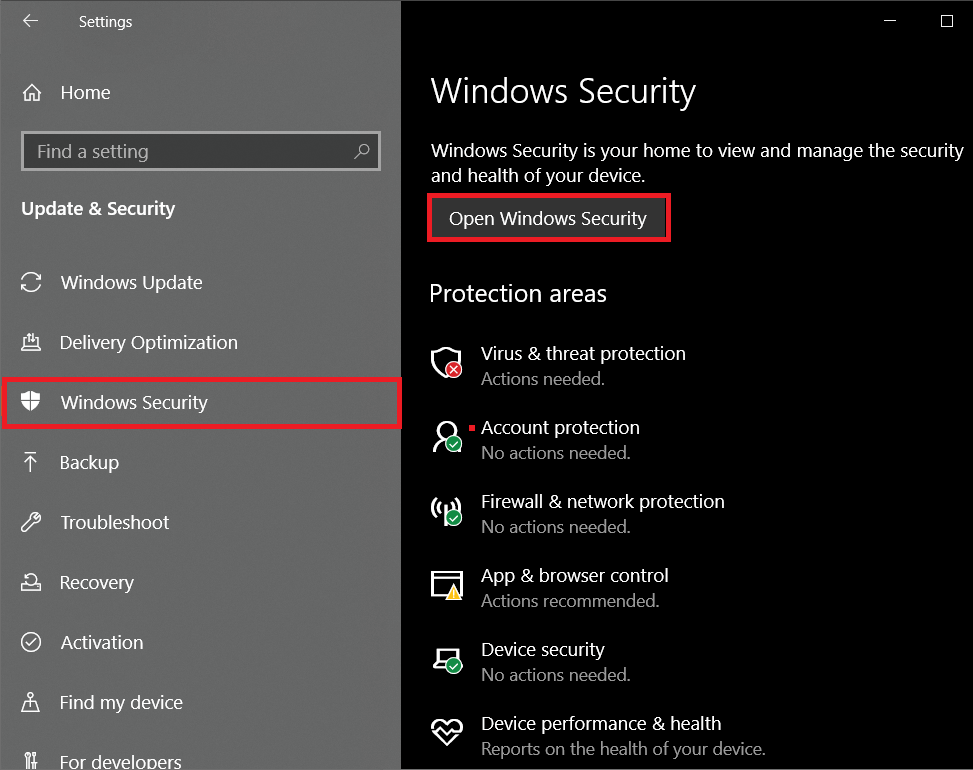
4. 앱 및 브라우저 제어 탭으로 전환하고 평판 기반 보호 설정 을 클릭합니다.
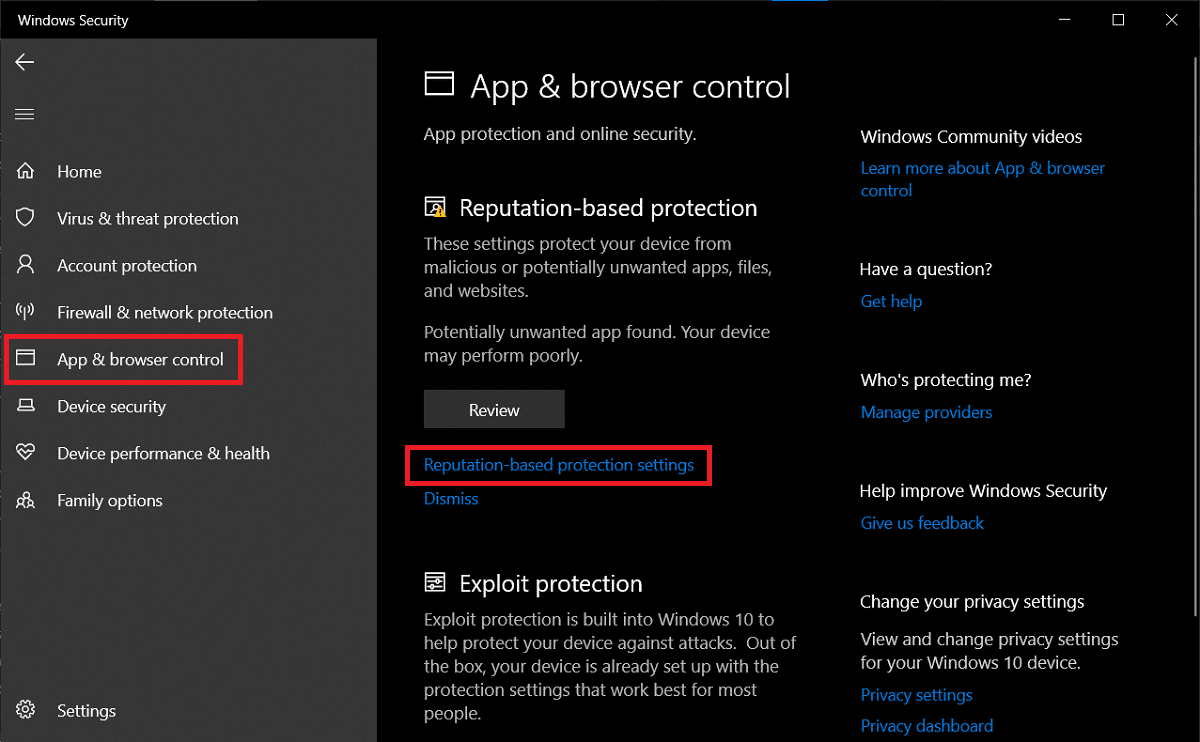
5. 세 가지 옵션( 앱 및 파일 확인, Microsoft Edge용 SmartScreen 및 잠재적으로 원하지 않는 앱 차단 ) 토글이 모두 켜져 있는지 확인합니다 .
6. 컴퓨터를 다시 시작하여 SmartScreen 설정 변경 사항을 적용합니다.
또한 읽기: Windows 10에서 데이터 수집 비활성화(개인 정보 보호)
방법 2: 프록시 서버 비활성화
많은 사용자가 내장 프록시 서버를 꺼서 '지금 Windows SmartScreen에 연결할 수 없음' 문제를 해결할 수 있었습니다. 아직 모르는 경우 프록시 서버는 사용자와 인터넷 사이의 게이트웨이입니다. 웹 필터, 방화벽 역할을 하고 사용자 개인 정보를 보호하고 자주 방문하는 웹 사이트를 캐시하여 웹 페이지 로드 시간을 개선하는 데 도움이 됩니다. 경우에 따라 프록시 서버가 SmartScreen 필터 및 프롬프트 문제의 작동을 방해할 수 있습니다.
1. Windows 설정 을 다시 실행하고 이번에는 네트워크 및 인터넷 설정을 엽니다.
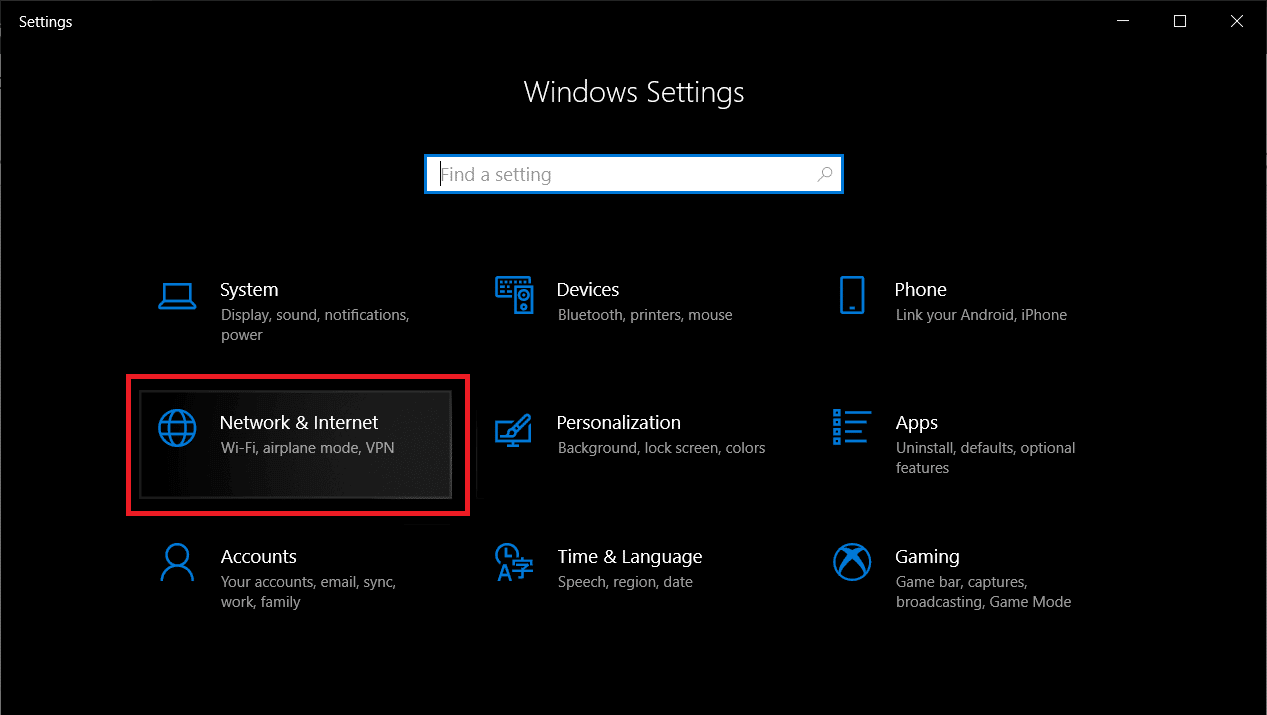
2. 프록시 탭 으로 이동 하고 오른쪽 패널 의 자동 감지 설정 에서 스위치 를 켭니다.
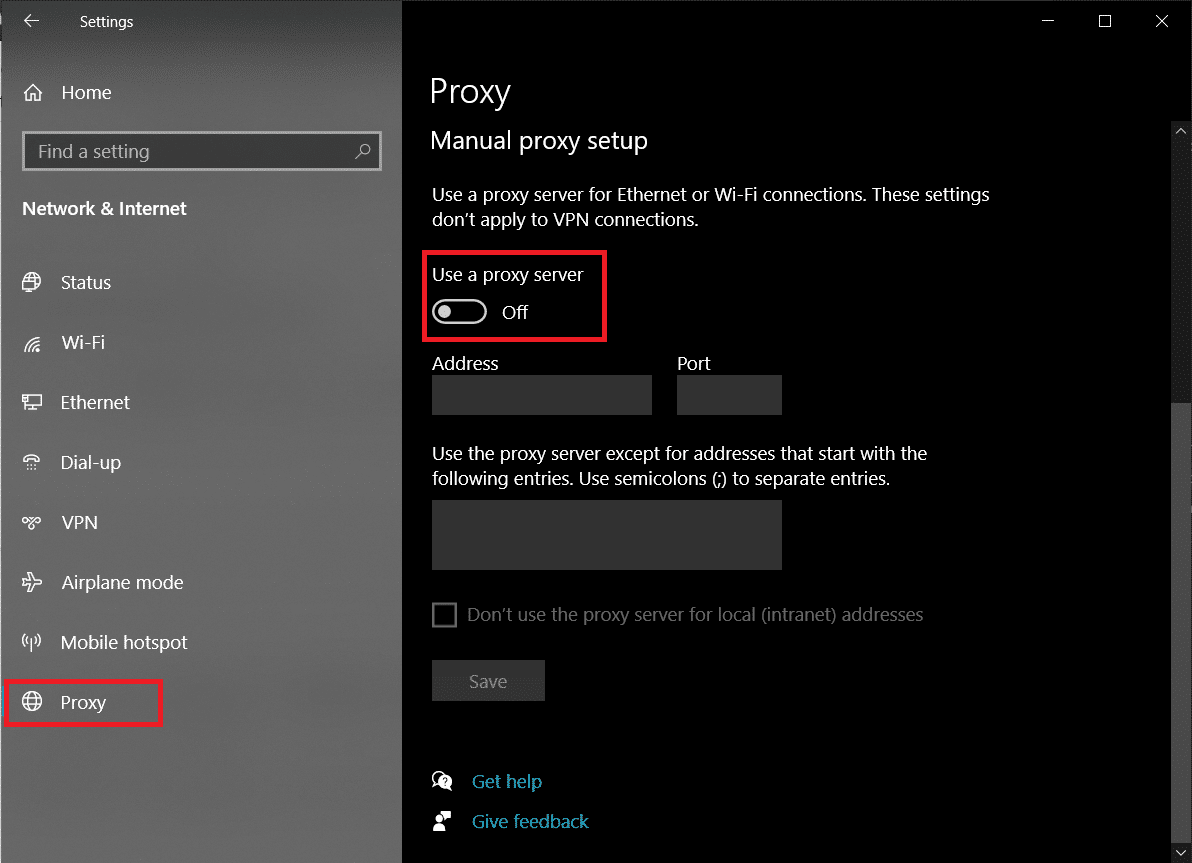
3. 그런 다음 수동 프록시 설정에서 '프록시 서버 사용' 스위치를 끕니다 .
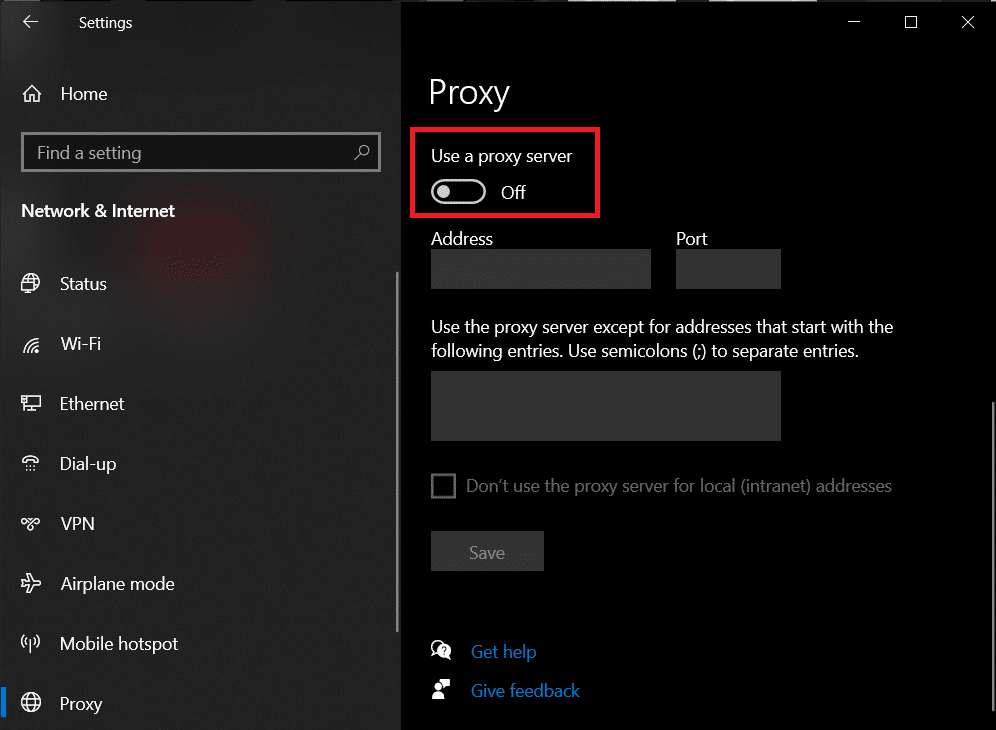
4. 설정 창을 닫고 컴퓨터를 다시 시작합니다 . SmartScreen 오류가 계속 발생하는지 확인하십시오.
방법 3: 새 사용자 계정 만들기
현재 계정의 특정 불일치 또는 사용자 지정 설정이 SmartScreen 문제의 원인일 수 있으므로 새 사용자 계정을 생성하면 깨끗한 상태를 제공하는 데 도움이 됩니다. 그러나 시간이 지남에 따라 설정한 사용자 정의 설정은 재설정됩니다.
1. 다시 한 번 설정 을 열고 계정 을 클릭합니다 .
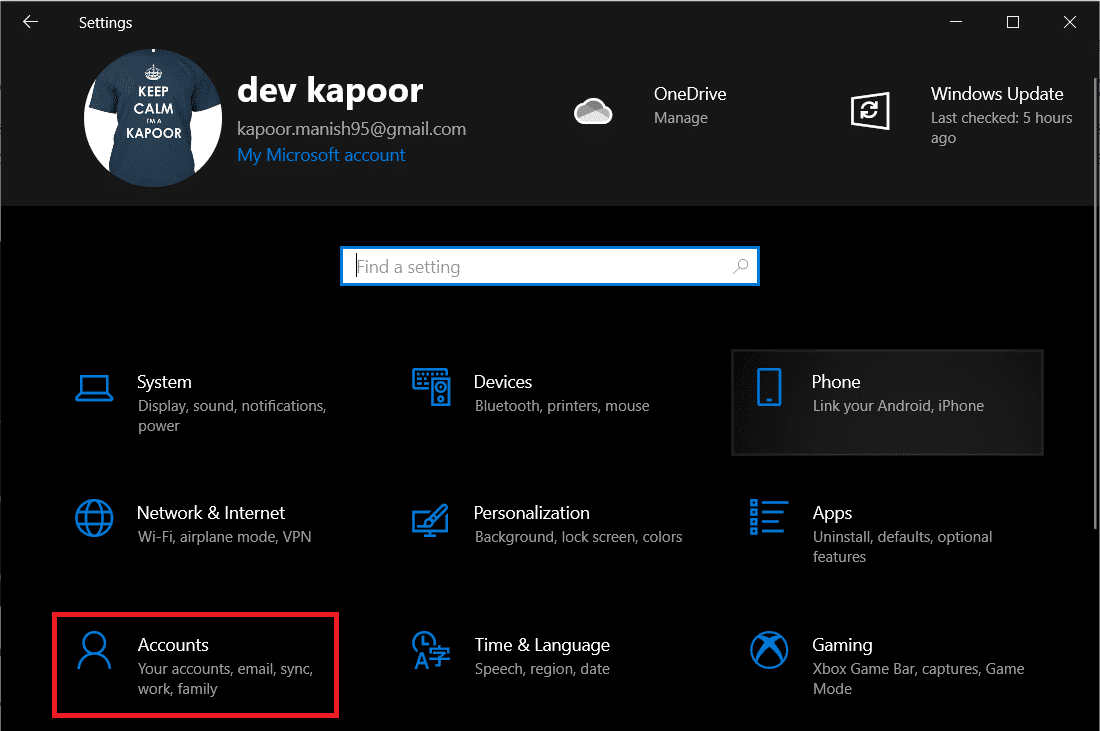
2. 가족 및 기타 사용자 페이지 에서 이 PC에 다른 항목 추가 옵션을 선택 합니다.
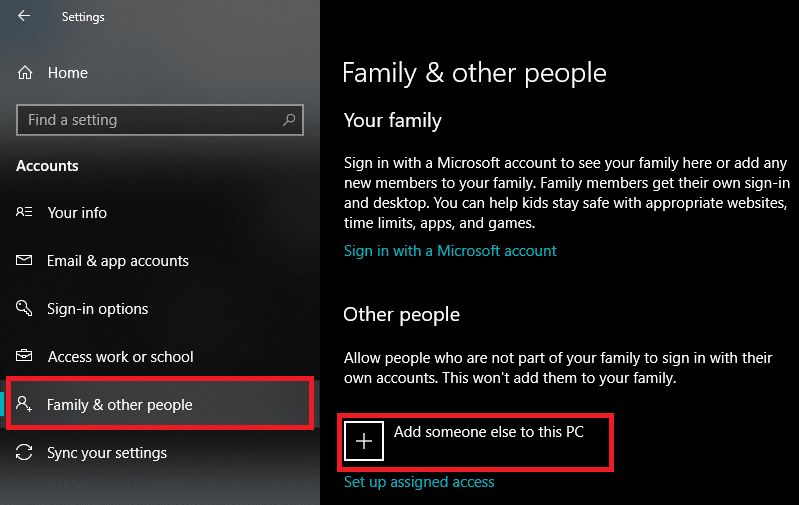
3. 다음 팝업에서 이 사람의 로그인 정보가 없습니다 하이퍼링크를 클릭합니다.
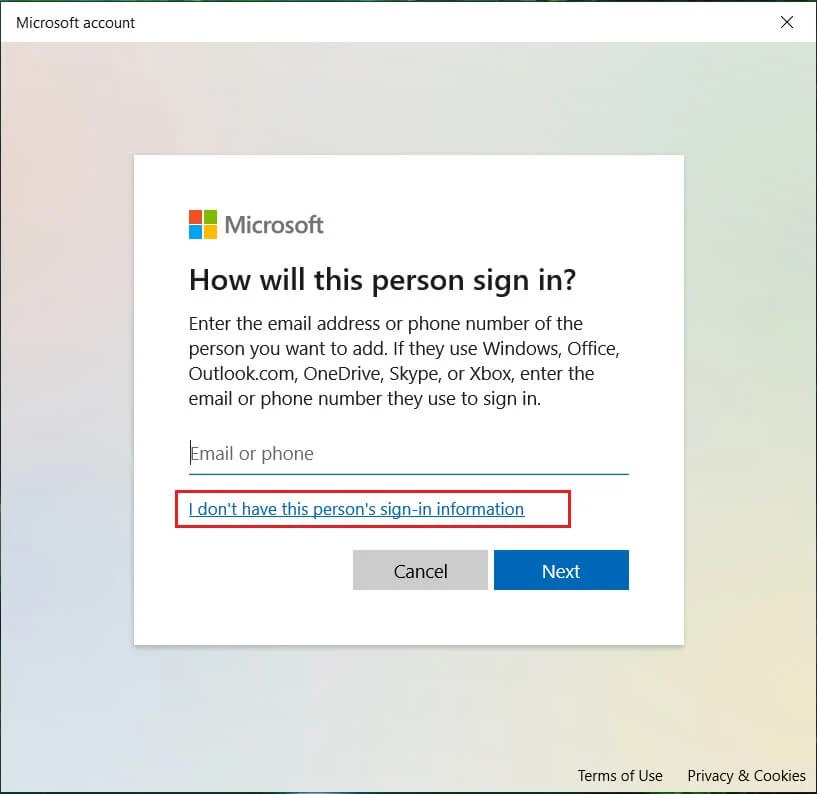
4. 새 계정의 메일 주소 를 입력하거나 전화번호 를 대신 입력하고 다음 을 클릭합니다. 완전히 새로운 이메일 주소를 받거나 Microsoft 계정(로컬 사용자 계정) 없이 계속할 수도 있습니다.
5. 다른 사용자 자격 증명(비밀번호, 국가 및 생년월일)을 입력하고 다음 을 클릭 하여 완료합니다.
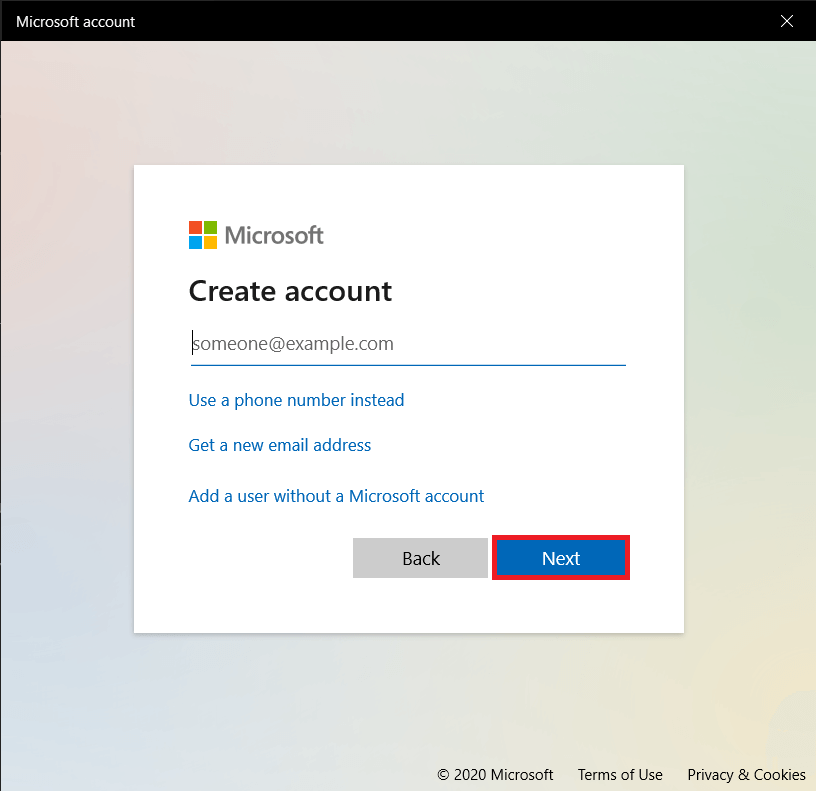
6. 이제 Windows 키 를 눌러 시작 메뉴 를 시작하고 프로필 아이콘 을 클릭합니다. 현재 계정에서 로그아웃 합니다.
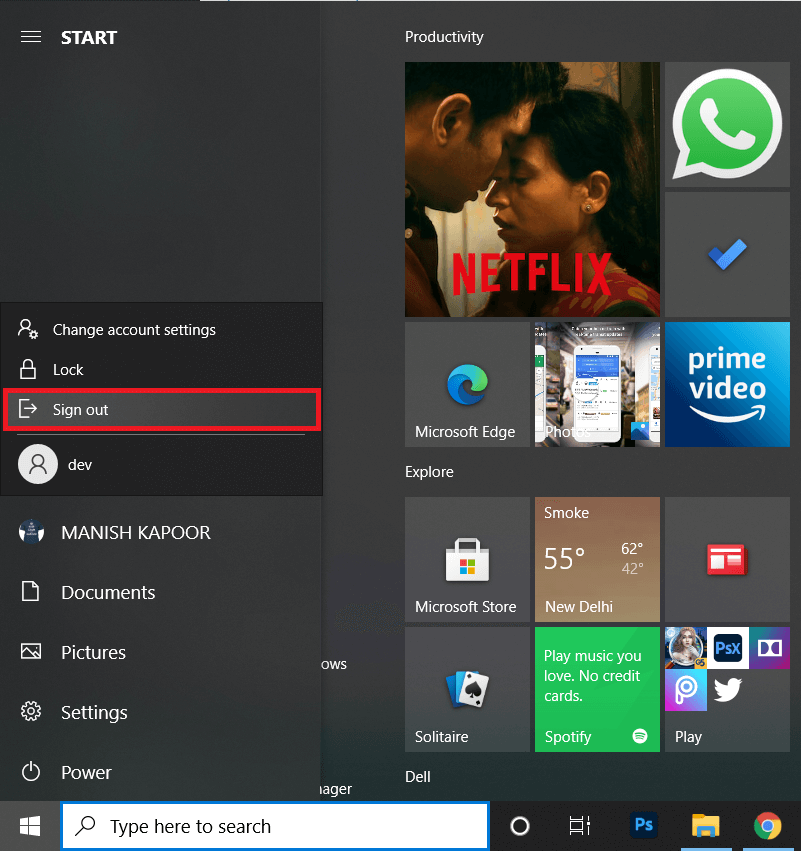
7. 로그인 화면에서 새 계정 에 로그인하고 Windows SmartScreen 문제가 여전히 지속 되는지 확인 합니다.
추천:
- Windows 10에서 SmartScreen 필터 비활성화
- Windows 10에서 일반 PnP 모니터 문제 수정
- 서비스 호스트 수정: 진단 정책 서비스 높은 CPU 사용량
- Windows에서 System32 폴더를 삭제하는 방법?
여기까지가 이 기사의 내용이며 이 기사가 도움이 되었기를 바랍니다. Windows SmartScreen Can't Be Reaching Right Now 오류를 해결할 수 있기를 바랍니다. 그렇지 않은 경우 댓글로 연락해 주시면 추가로 도와드리겠습니다.
